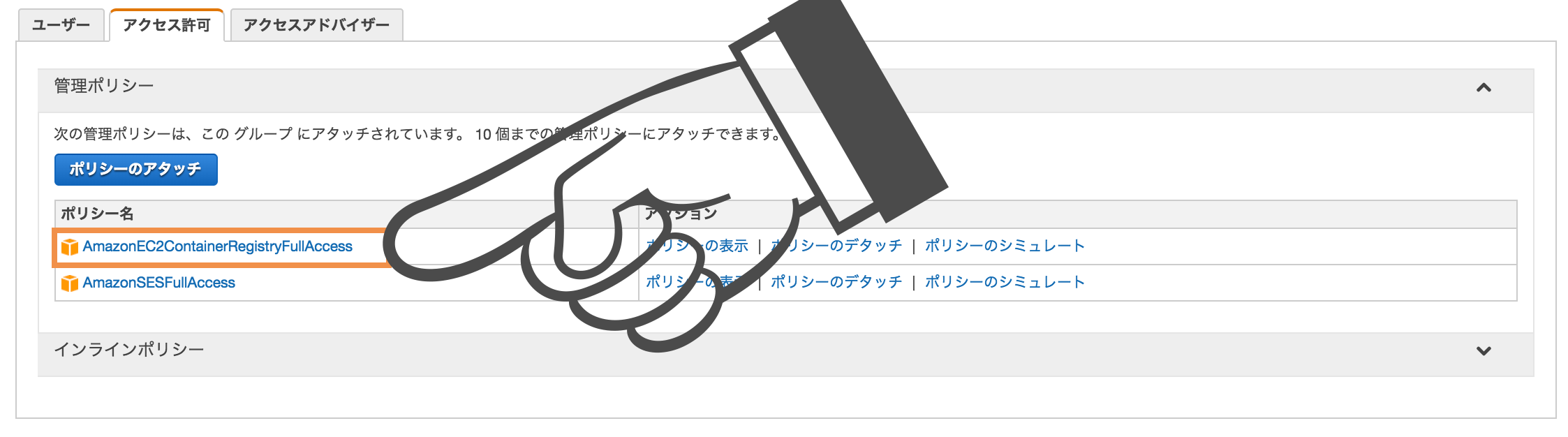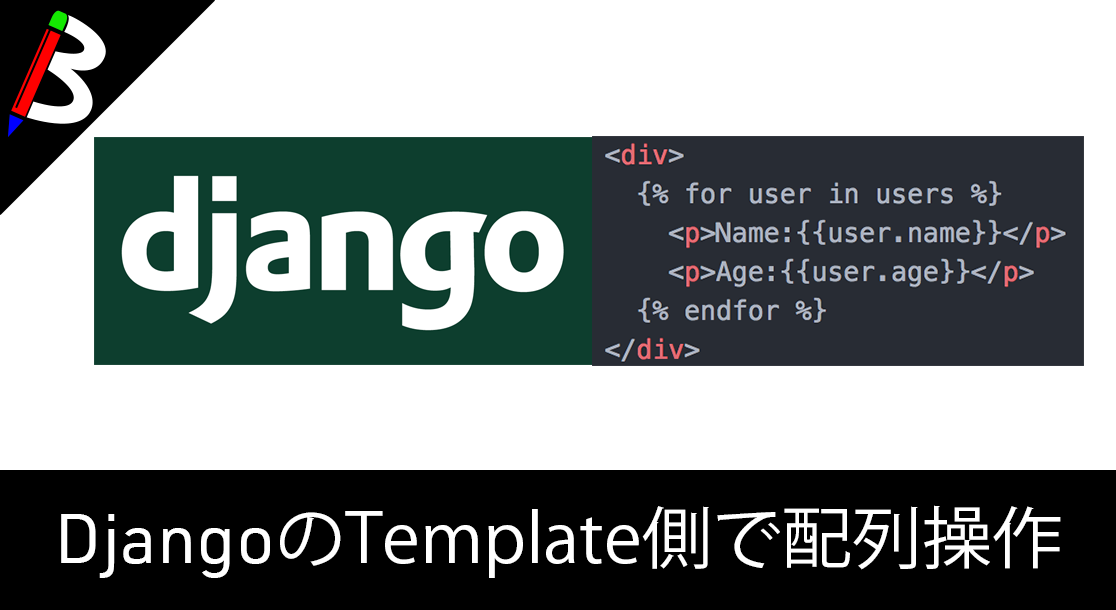投稿日:
2018年3月22日 最終更新日:
2018年12月13日
ねこじゃすり
PEPPY(ペピイ)
¥3,850
(2025/01/05 12:56:12時点 Amazon調べ- 詳細)
猫を魅了する魔法の装備品!
【最新機種】GoPro hero11 Black
¥61,300
(2025/01/05 20:59:47時点 楽天市場調べ- 詳細)
最新機種でVlogの思い出を撮影しよう!
[ノースフェイス] THE NORTH FACE メンズ アウター マウンテンライトジャケット
THE NORTH FACE(ザノースフェイス)
¥33,000
(2025/01/05 13:22:08時点 Amazon調べ- 詳細)
防水暴風で耐久性抜群なので旅行で大活躍です!
ペヤング ソースやきそば 120g×18個
ペヤング
¥3,280
(2025/01/05 12:33:38時点 Amazon調べ- 詳細)
とりあえず保存食として買っておけば間違いなし!
レッドブル エナジードリンク 250ml×24本
Red Bull(レッドブル)
¥4,000
(2025/01/05 12:33:39時点 Amazon調べ- 詳細)
翼を授けよう!
モンスターエナジー 355ml×24本 [エナジードリンク]
モンスター
¥4,718
(2025/01/05 12:33:40時点 Amazon調べ- 詳細)
脳を活性化させるにはこれ!
BANDAI SPIRITS ULTIMAGEAR 遊戯王 千年パズル 1/1スケール
BANDAI SPIRITS(バンダイ スピリッツ)
¥10,429
(2025/01/05 12:09:13時点 Amazon調べ- 詳細)
もう一人の僕を呼び覚ませ!!
スポンサーリンク
ローカルにEC2環境が作れる Amazon Linuxの公式Dockerコンテナイメージ EC2 Container Registry(ECR) にて配布されており、コマンド で取得することが可能 になっています。
こちらを使えば、ローカルマシンのDocker内 にEC2インスタンスを立ち上げ、より検証/本番に近い環境での開発 を行うことが可能になります。
今回は、その手順をまとめましたので紹介致します。
手順
前提
Point
AWSアカウント作成済み
Dockerインストール済み(Docker version 17.12.0-ce, build c97c6d6)
AWC-cliセットアップ済み
ECRへのログイン まずは、以下のコマンド でAWS-cliを利用してECRへログインするための情報 を取得しましょう。
aws ecr get - login -- region us - west - 2 -- registry - ids 137112412989 -- no - include - email
以下のようなログ が表示されれば成功 です。
docker login - u AWS - p { パスワードトークン文字列} == https : / / 137112412989.dkr.ecr.us - west - 2.amazonaws.com
エラーが出た場合 以下のようなエラー が出た場合は、利用しているIAMユーザー に対して、ECRのGetAuthorizationToken操作の権限が無い のが原因です。
An error occurred ( AccessDeniedException ) when calling the GetAuthorizationToken operation : User : arn : aws : iam :: xxxxxxxxxxx : user / { ユーザー名} is not authorized to perform : ecr : GetAuthorizationToken on resource : *
なので、AWSマネジメントコンソール にて対象のIAMユーザーにECRへの読み取りPolicyを追加しましょう。※筆者はFullAccessを付与していますが、しっかりと検討して付与してください
もう一度同じコマンド を実行すると、正常 に実行が出来ると思います。
Dockerハブへのログイン 次に、表示されたコマンド をそのままコピペ して実行しましょう。以下のようなログ が出ればECRへのログインが成功 です。
コンテナイメージの取得 次にコンテナイメージを取得 します。以下のコマンド を実行してください。
docker pull 137112412989.dkr.ecr.us - west - 2.amazonaws.com / amazonlinux : latest
すると、ダウンロードが始まる ので、少し待つと以下のようにログ が出てダウンロードが完了 します。
latest : Pulling from amazonlinux
a98bda1414b5 : Pull complete
Digest : sha256 : 3cce96b8e3e80f0fa3cf04db895231048800a0cb04944488f2aaf3ce6659b66f
Status : Downloaded newer image for 137112412989.dkr.ecr.us - west - 2.amazonaws.com / amazonlinux : latest
確認 では、実際にコンテナを起動 してみましょう。以下のコマンド を実行してください。
docker run - it 137112412989.dkr.ecr.us - west - 2.amazonaws.com / amazonlinux : latest / bin / bash
お、正常 に入れましたね。以下のコマンド でシステム情報 を確認してみましょう。
こちらも正常 に表示されましたね。
Amazon Linux AMI release 2016.09
終わりに
AWSのアカウント さえあれば、簡単 にローカルマシンのDocker環境 にEC2を構築 することが出来ました。
これでEC2を起動せず に、デプロイ や構成管理のテスト を手軽に行うことが可能になるので、是非利用してみてください。